Как пользоваться VPN-соединениями
Процедура настройки VPN для iPhone или iPad совершенно несложная, так что каждый пользователь сможет справиться с этим самостоятельно.
Настройка VPN на iPhone/iPad даст возможность:
- сменить данные о местоположении;
- анонимно посещать сайты, используя ложные сведения о местоположении;
- обойти интернет-ограничения, связанные с санкциями для Российской Федерации;
- обеспечить безопасность личной информации, используя интернет в общественных местах.
Настройка VPN на устройстве вручную
Чтобы создать VPN-подключения на iPhone или iPad:
- Зайдите в меню «Настройки».
- Откройте «Основные».
- Пролистните вниз и выберите пункт VPN.
- Нажмите «Добавить конфигурацию».
- Переключите тип соединения на «PPTP».
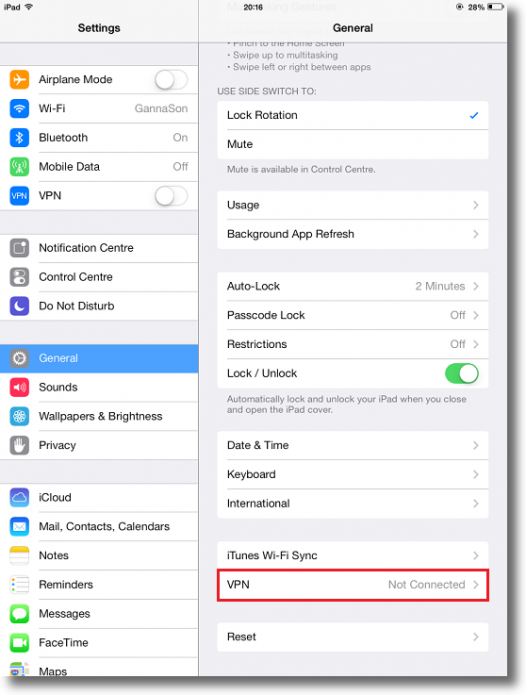 Чтобы настроить VPN на iPad, необходимо зайти в «Настройки» > «Основные» > VPN
Чтобы настроить VPN на iPad, необходимо зайти в «Настройки» > «Основные» > VPN
Вводите следующие значения:
- описание: MGN VPN;
- сервер: vpn.mgn.ru;
- учётная запись: ваш логин;
- RSASecurID: выключено (по умолчанию);
- пароль: ваш пароль;
- шифрование: нет;
- для всех данных: включено (по умолчанию).
Проверьте соединение на активность (чтобы появилась галочка слева). После проделанных действий в меню появится кнопка VPN возле пункта «Сотовые данные», благодаря чему можно будет включать и отключать VPN. «Основные» > VPN и снизу нажать на «Удалить VPN».
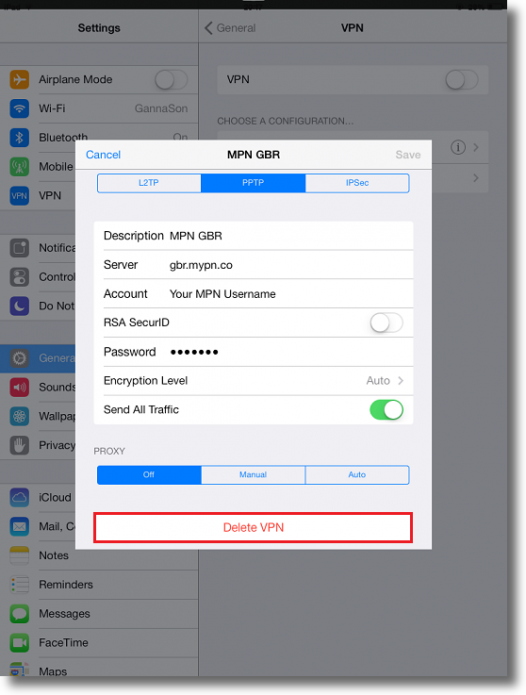 Чтобы удалить VPN со своего устройства, нужно зайти в «Настройки» > «Основные» > VPN и снизу нажать на «Удалить VPN»
Чтобы удалить VPN со своего устройства, нужно зайти в «Настройки» > «Основные» > VPN и снизу нажать на «Удалить VPN»
Настройка VPN с помощью приложений
Сервисов, которые могут быть использованы для создания и настройки VPN, довольно много, но большинство из них — платные. Но существуют и бесплатные сервисы, которые отличаются от платных лишь скоростью передачи данных.
Бесплатный VPN для iPhone/iPad
Бесплатным и самым распространённым среди пользователей сервисом для создания и настройки VPN является Betternet.
Приложение Betternet можно с лёгкостью найти в App Store. Для этого нужно просто ввести название в поле поиска. Скачав это интуитивно понятное приложение, откройте его и приступите к настройке VPN:
- После открытия Betternet пользователю будет проведён краткий тур по функционалу приложения.
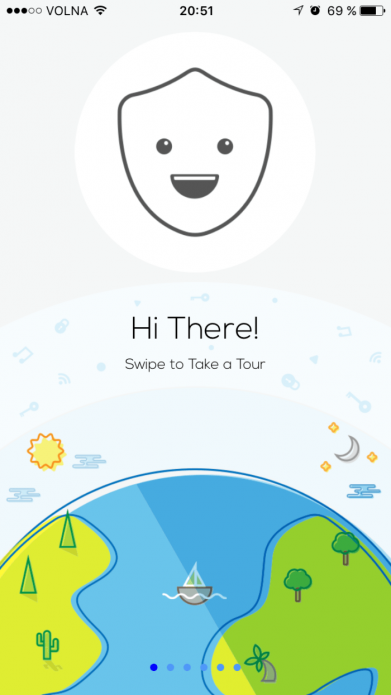 Чтобы начать работу с Betternet, совершите свайп, как подсказывает приложение
Чтобы начать работу с Betternet, совершите свайп, как подсказывает приложение
Приложение спросит, для чего пользователь будет использовать программу, а также объяснит, как можно использовать VPN.
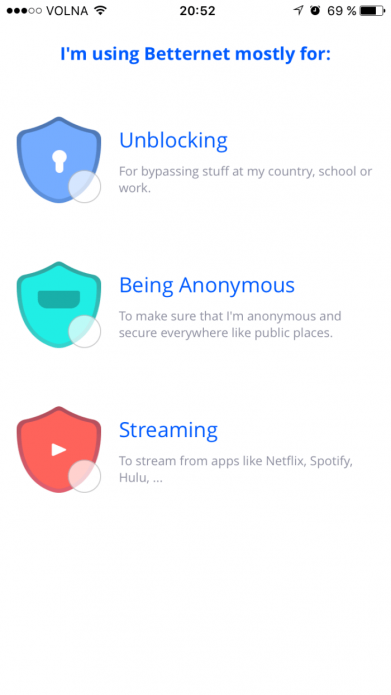 После окончания тура приложение расскажет, для чего используется VPN
После окончания тура приложение расскажет, для чего используется VPN
После ознакомления с основной информацией приложения появится кнопка INSTALL PROFILE, на которую нужно будет нажать для установки профиля VPN-подключения.
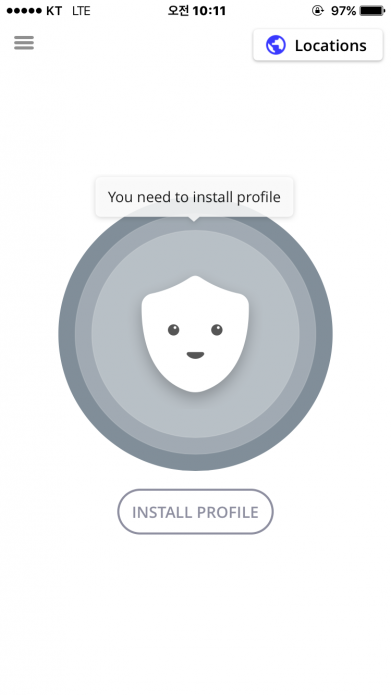 Чтобы установить VPN-подключение, нужно нажать на INSTALL PROFILE
Чтобы установить VPN-подключение, нужно нажать на INSTALL PROFILE
Установка профиля произведётся автоматически, пользователю нужно будет только подтвердить установку. Сделать это можно, используя пароль или Touch ID. Далее необходимо подтвердить правильность ввода пароля или Touch ID, а также разрешить установку VPN на iOS устройство, после чего нажать Allow.
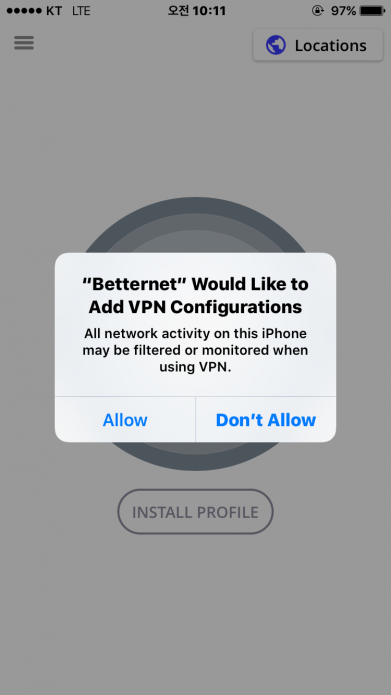 После подтверждения правильности ввода данных нужно разрешить установку VPN на устройство нажатием на кнопку Allow
После подтверждения правильности ввода данных нужно разрешить установку VPN на устройство нажатием на кнопку Allow
После совершения всех действий пользователю остаётся лишь зайти в Betternet и нажать кнопку Connect. Таким образом устанавливается соединение с VPN-сервисом, во время чего меняется местоположение пользователя в интернете. Теперь без проблем можно использовать VPN в своих целях, о чём свидетельствует иконка с текстом возле индикатора батареи устройства.
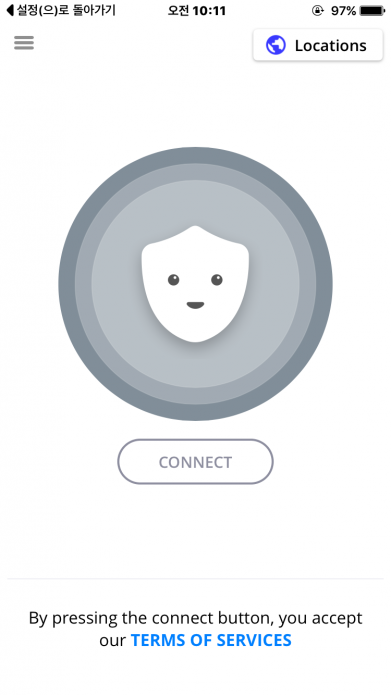 После завершения настройки можно начать пользоваться VPN, нажав кнопку CONNECT
После завершения настройки можно начать пользоваться VPN, нажав кнопку CONNECT
Opera VPN: обход блокировки сайтов и блокировщик рекламы
Opera Software по-прежнему радует своих пользователей и тех, кто еще не пользуется ее браузером. После выпуска безлимитного VPN, который компания добавила в компьютерную версию браузера, подошла очередь и к браузеру для iOS устройств. Компания выпустила программу для iPhone и iPad, которая одновременно может обходить блокировку сайтов и блокировать рекламу.
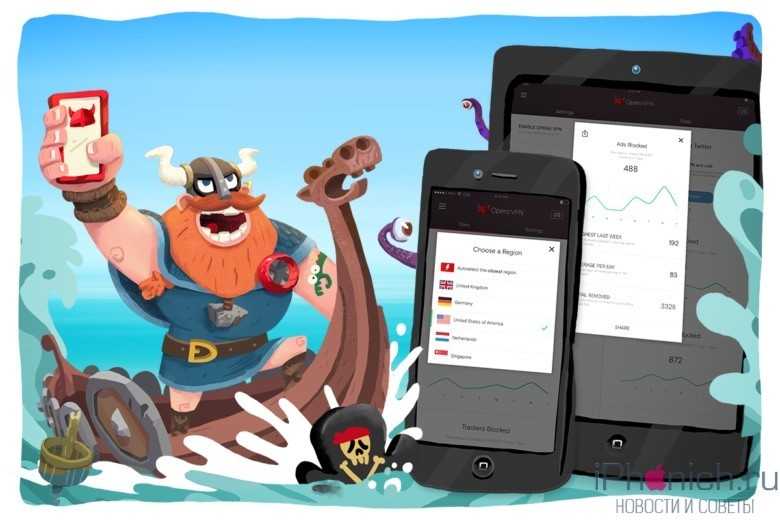
Нужно заметить, что программа распространяется бесплатно. Создатели предполагают вывести его на окупаемость за счет рекламы и сбора анонимной данных о пользователях. После того как ты установишь Opera VPN, можешь дальше пользоваться своим любым браузерам, и нет разницы Safari это или Chrome. Само приложение может не только включать VPN и блокировщик рекламы, а показывать, сколько было заблокировано рекламы и трекеров.
Приложение направить тебя через сетевые адреса таких стран как Америка, Канада, Германия и так далее.
Как включить Opera VPN на iPhone и iPad
1. Для начала ты должен скачать и установить приложение (ссылка ниже) 2. Запусти его, ознакомься с короткой инструкцией и нажми продолжить

3. Приложение попросит, подключится к системе, ты должен разрешить ей. 4. После запуска приложения ты увидишь две вкладки — «Статистика» и «Настройка».
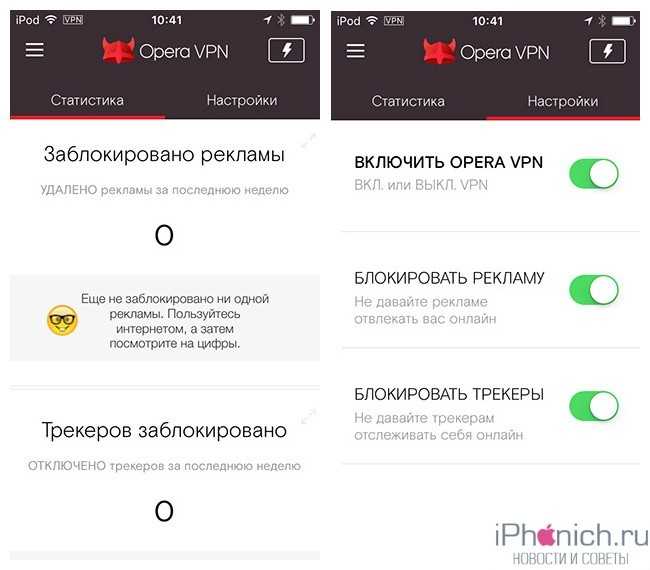
5. В «Настройках» включение «Opera VPN» позволяет обходить блокировку сайтов. После включения VPN в левом верхнем углу статус бара, должна, появится иконка «VPN». 6. Если нажмешь на иконку молнии в правом верхнем углу, то сможешь выбрать страну доступа.
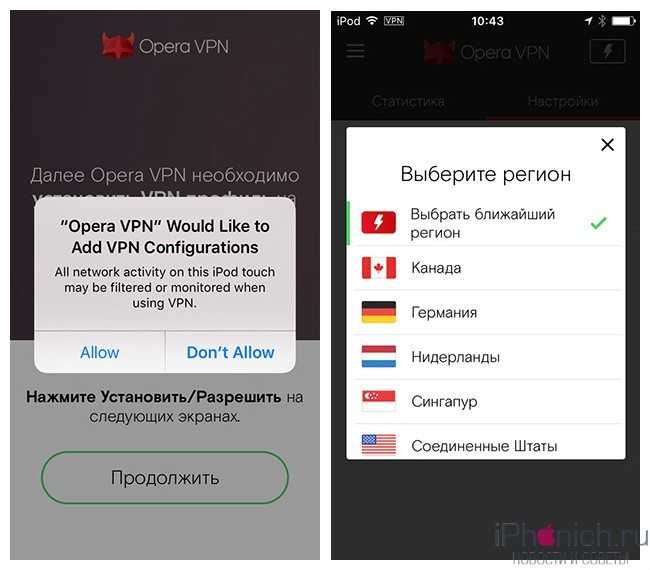
7. Теперь ты можешь закрыть программу и начать пользоваться любым браузером.
Betternet
Для скачивания VPN можете воспользоваться официальным сайтом сервиса . Инструкция по использованию:
- Интерфейс Betternet интуитивно понятный, но все равно перед первым запуском софта вам будет показана инструкция.
Затем вы увидите одну кнопку под названием «INSTALL PROFILE». Для начала работы необходимо на нее нажать. Приложение попросит подтвердить установку путем ввода Touch ID или пароля.
Разрешаем установку ВПН на гаджет. Жмем «Allow».
Заходим в утилиту и кликаем на «Connect». Спустя пару секунд произойдет соединение с сервером.
Если вам нужно отключить VPN, то просто нажмите на «DISCONNECT».
4 способа обойти блокировку LinkedIn
Ваши контакты никуда не денутся.
Мы же обещали что-нибудь придумать! Не переживайте, все ваши контакты останутся с вами и вы сможете продолжать использовать свою базу даже после того, как беспощадно будет заблокирован LinkedIn. Собрали 7 инструментов, которые помогут вам всегда быть на связи со своим кругом знакомств.
UPD: Способ 1 Расширение, которое разблокирует LinkedIn для российских пользователей
Нашли ещё одно расширение, которое позволит и дальше работать с Linkedin. Его создали сразу после того, как было принято решение о блокировке социальной сети в России. То есть вы можете смело его использовать. Его нужно один раз установить, включить. И всё, больше ничего устанавливать или настраивать не придётся.
Ч ем оно лучше? Мы заметили следующие преимущества: — бесплатность (и нет вообще никаких платных функций), — безопасность (некоторые расширения грешат сливом данных), — остальные сайты будут открываться также — скорость работы не изменится
Способ 2 Установка браузера
У некоторых браузеров в настройках уже есть возможность изменения VPN, то есть «виртуальной частной сети». Знать в подробностях, что это и как оно работает, вовсе не обязательно. Просто знайте, что такого рода подключение позволяет вам обходить блокировку ресурсов. Серьёзно, не нужно ломать голову. Мы постарались собрать наиболее безопасные способы, чтобы ваши данные не были использованы против вас.
Opera
Если вы уже пользуетесь Opera, просто обновите её. Далее всё просто. Открываем настройки браузера, включаем «Opera turbo», ставим галочку напротив «Enable VPN»:
Теперь прямо при открытии ссылки сможете включать VPN и безболезненно использовать LinkedIn:
Скрины мы взяли из блога Opera. Там же вы можете подробнее прочитать про то, как работать с переключением VPN.
Tor Browser
Ещё один бесплатный браузер, который обеспечивает «абсолютную анонимность в сети за счет использования распределенной сети серверов, которая организована добровольцами со всего мира».
После установки вы сможете сразу начинать использовать браузер. Настройки менять не советуем.
Способ 3 Установка расширения на браузер
*вновь посоветуем вам использовать Google Chrome — для него доступно огромное количество расширений, он удобен и прост.
Hola
Установить плагин можно буквально в два шага:
1/ Находим версию для своего браузера. Версии: для Google Chrome , для Firefox , для Safari , для Internet Explorer (да, даже так).
Иконка появляется в правом верхнем углу. Кликните, выберите страну, через которую вы бы хотели просматривать LinkedIn. Например, через США или Великобританию, да или просто через Белоруссию.
Zenmate
Всё совершенно идентично, но у этого расширения нет версии для Internet Explorer. Найти нужную версию можно прямо на сайте Zendesk.
TunnelBear
Ещё одно расширение, которое, правда, в какой-то момент потребует от вас оплатить дальнейшее пользование — количество пропускаемого трафика ограничено. Но оно точно на 100% безопасно. (есть слухи, что Hola грешит сливом данных)
Hidemyass / Hideme
Заходите на один из вышеупомянутых ресурсов, вводите адрес страницы, которую хотите посетить (linkedin.com) и просматриваете всё, что вам интересно. Также можно настроить страну, через которую будет вестись показ страницы.
Способ 5 Просмотр с мобильного устройства
И вновь вам в помощь приходят Hola и Zendesk . Можете поставить и на ios, и на Android. Бесплатно. И через них уже просматривать спосокойно LinkedIn в любое удобное вам время.
Об анонимайзерах
Обход блокировки сайтов онлайн напрямую сопряжен с использованием анонимайзеров.
Существует несколько типов анонимайзеров, но самым распространённый из них это веб-анонимайзер. В интернете можно найти сотни бесплатных веб-анонимайзеров, выглядят они как обычный сайт с поисковой строкой куда и вбивается адрес сайта, который нужно разблокировать.
Список лучших бесплатных анонимайзеров
Они довольно-таки медленные, но с главной задачей справляются довольно-таки неплохо.
Есть также несколько других нюансов, таких как безопасность и способность открывать заблокированные видеоролики и недоступный видеоконтент, но для обхода блокировок обычных сайтов, соцсетей, например обход блокировки одноклассников, веб-анонимайзеры являются самым популярным способом.
А использовать их законно?
ДА. Но, даже и здесь показалась рука совдепа. С 1 ноября 2017 года, VPN сервисы и анонимайзеры, предоставляющие доступ к запрещённым сайтам на территории РФ как бы использовать нельзя.
Почему как бы?
Да потому что, закон как дышло, подписать то его подписали, но анонимайзерам это никак не помешало. Поисковики как и раньше спокойно выдают результаты поиска анонимайзеров.
Анонимайзер сам по себе ничего не нарушает
Ну вообще ничего. По такой же логике можно запретить и кухонные ножи, которые могут и зачастую и являются орудием убийства. Да вообще интернет запретить, не будет интернета – не будет доступа к всяким нехорошим сайтам. Но ведь анонимайзер используется и в абсолютно безобидных целях.
Например, в случае когда по каким-то причинам забанена вся подсеть, потому что кто-то с динамичным IP гадил на этом ресурсе и никто его в глаза не знает, нo в результате его выходок заблочили всю подсеть.
Такие случаи бывают, я сталкивался с ними пару раз и тогда мне нужен был анонимайзер. Что я нарушил? Я посетил законный ресурс воспользовавшись открыто доступным инструментом.
Ну, или в целях анонимности человек не хочет светить свой IP-адрес, ну не хочет он раскрывать место своего проживания в интернете.
Имеет же право?
И это только несколько примеров законного использования аномайзера.
Если я под анонимайзером смотрю смешариков, я ничего не нарушаю, а вот если я его использую для просмотра детского порно или экстремистских роликов – это преступление.
Опять же пример с машиной, если я еду не превышая скорость – я участник дорожного движения, если я превышаю – я нарушитель и за это мне светит штраф.
Не путайте две вещи.
Невинный инструмент и противоправное действие. Если вы не понимаете базовых принципов, то вести дальнейший диспут бессмысленно.
Как настроить vpn на iphone
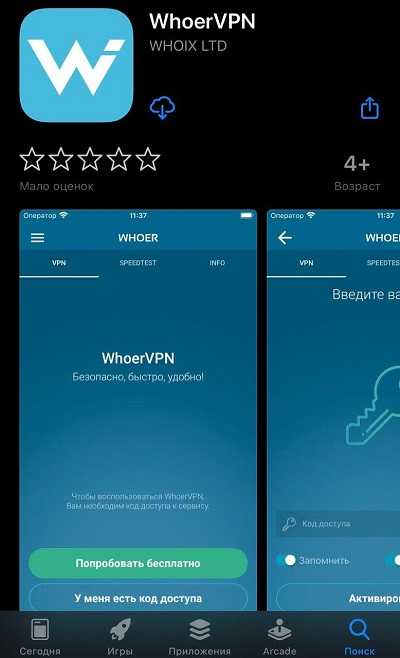
После завершения установки программа Whoer VPN появится в основном меню вашего айфона. Когда вы откройте впн-клиент, вам нужно будет ввести код доступа.

Если вы ранее получали код доступа – просто используйте его (как вы помните, он подходит для 5 ваших устройств). В ином случае, вы можете для начала получить его бесплатно, чтобы попробовать, подойдет ли вам vpn для iphone от Whoer VPN.
Чтобы подключить бесплатный vpn для ios, вам нужно ввести свой мейл на странице регистрации Whoer.net
Обратите внимание – нельзя использовать временные адреса, так как в дальнейшем восстановить доступ вы сможете только использовав ту же почту.

Код доступа придет на ваш мейл после регистрации. (Не забывайте проверить папки SPAM и PROMO до того, как писать в поддержку! ![]()

Введите полученный ключ и нажмите кнопку “Активировать”.
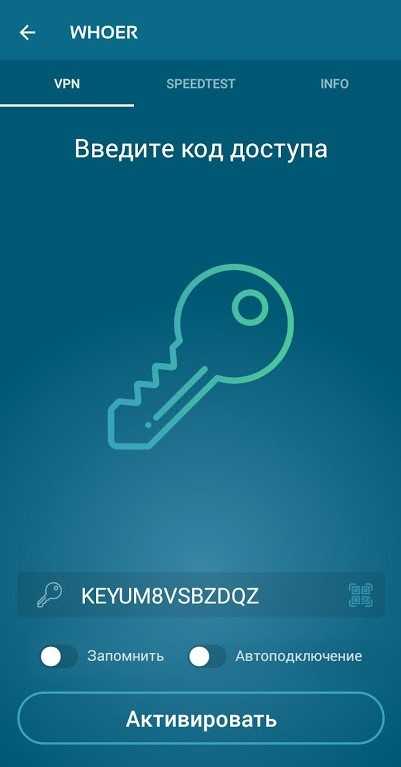
Бесплатно доступен сервер Нидерландов со скоростью подключения 1 мб/c.
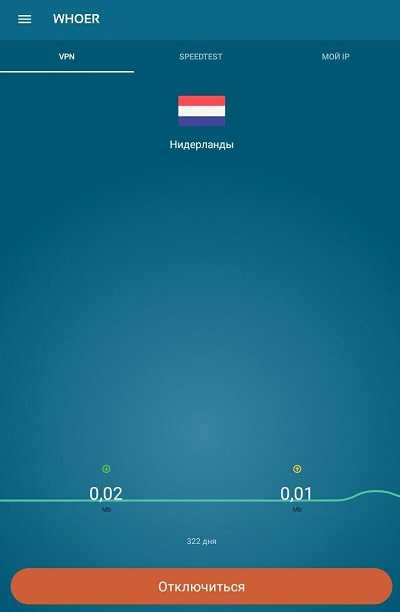
На вкладке “Настройки” можно подключить функции “Сжатие трафика” и “Запуск при старте”.
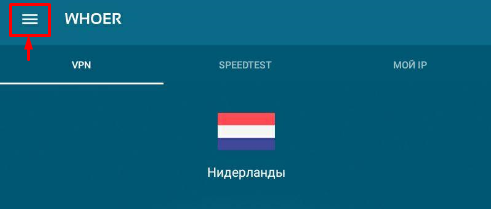
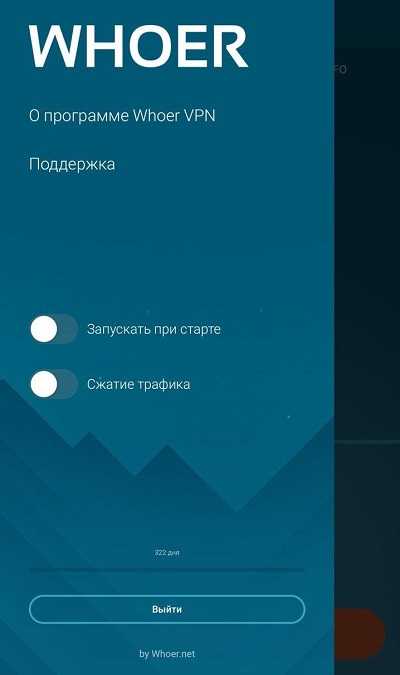
Бесплатный впн для айфона от Whoer отлично справится со своей задачей и поможет вам разблокировать желаемый сайт, а если вам нужна скорость побольше для просмотра, к примеру, стриминговых видео, либо бы заинтересованы в IP какой-то , например вам нужен впн сервер США, рекомендуем вам купить доступ к платному аккаунт впн.
Также обратите внимание, что для большей анонимности вам необходимо провести некоторые настройки вашего айфона, чтобы не дать ему собирать о вас конфиденциальную информацию. В частности мы в обязательном порядке рекомендуем отключать геолокацию
По любым вопросам использования впн вы можете получить помощь нашей технической поддержки – с помощью онлайн-чата или написав на почту who@whoer.net.
Настраиваем VPN на iPhone
Через встроенные настройки iOS 12 и новее
Чтобы использовать данный метод, необходимо заранее посетить ресурс, который предоставляет услуги ВПН, и на нем завести аккаунт.
Давайте настроим на примере бесплатного сервиса https://www.vpngate.net/en. Нас интересует большая таблица и только те сервера, где в столбце L2TP/IPsec стоит зеленая галка.
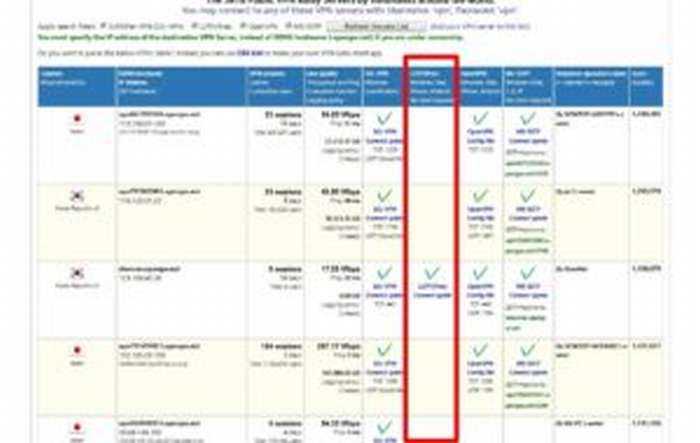
Выполняем следующие шаги:
-
- Заходим в настройки iPhone.
- Выбираем пункт «,Основные»,
- Ищем «,VPN»,
-
- Нажимаем «,Добавить конфигурацию VPN»,
- Выбираем «,Тип», L2TP. Описание —, ваше произвольное название. В поле сервер копируем значение столбца DDNS hostname IP Address, т.е. это будет что-то с окончанием .opengw.net (например vpn904585973.opengw.net). В полях «Учетная запись», «Пароль» и «Общий ключ» пишем просто vpn.
Нажимаем «,Готово»,
Остается запустить VPN. Для этого нажимаем на кнопку и ждем подключения.
Если подключение не произошло, то тут 2 варианта:
- Вы допустили ошибку при вводе данных (названии сервера, пароля если он есть и прочее).
- Выбранный сервер VPN уже не доступен.
VPN на iPhone через приложения
Аналогичные действия делать намного проще, если использовать сторонние приложения. К примеру, бесплатный софт Betternet из App Store.
Данный способ наиболее простой, чтобы на Айфоне настроить ВПН.
После первого запуска программы вам предложит создать профиль VPN автоматически. Соглашаемся.
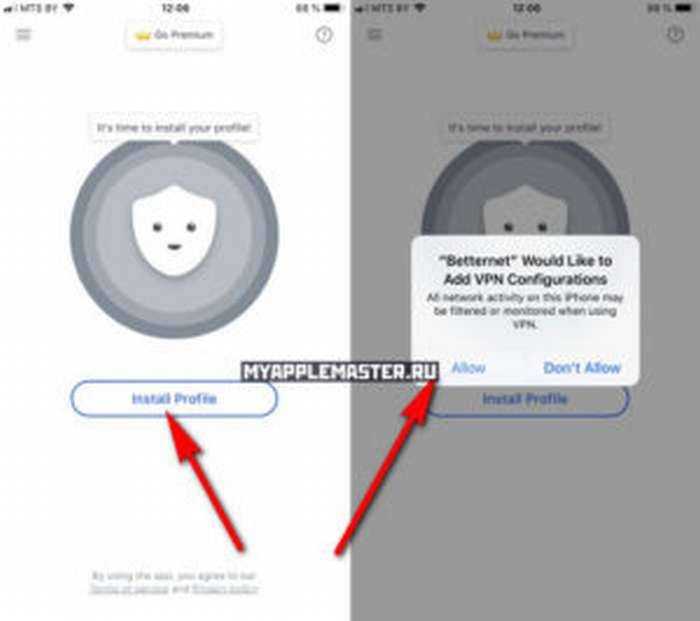
В результате создастся новый профиль и у вас появится значок VPN сверху панели состояния iPhone.
В самом приложении вы можете выбрать страну, через сервер которой будете работать. Тут же кнопка выключения (Disconnect).

Браузеры с интегрированным VPN-сервисом
Если предыдущие действия вызывают у вас сложности, можно использовать более простой вариант обхода региональных ограничений – браузеры со встроенным VPN. В отличие от предыдущего решения они существенно ограничивают скорость работы в сети Интернет, однако при этом обеспечивают достаточно стабильное соединение.К числу самых популярных Интернет-обозревателей, через которые производится разблокировка сайтов, относятся:
- Opera;
- Epic Browser;
- Globus VPN Browser;
- Tenta VPN Browser.
Некоторые из них также возможно использовать для обхода региональных ограничений на смартфонах, использующих для работы ОС iOS или Android.
Что такое VPN и для чего он нужен?
Моей целью не является полностью описать работу VPN, но краткий ликбез я всё таки проведу.
Суть VPN сводится к следующему: вам предоставляется VPN сервер где-то в сети (соответственно, у вас появляется какой-то ip). Ваш трафик идет к нему в виде нечитаемого сообщения… На VPN сервере трафик расшифровывается и передается запрос сайту. Сайт дает ответ и передает его VPN серверу. Сервер опять же в зашифрованном виде отсылает информацию вам.
Причины использования VPN могут быть следующие:
1. Вас забанили по ip на каком-то сайте, а иметь доступ к нему вам хочется. VPN обходит это ограничение.
2. Вы работаете в незащищенной сети Wi-Fi с ценной информацией (вводите пароли от почт, от тех же Одноклассников ). VPN позволяет лучше защитить трафик от перехвата.
3. Вы хотите обойти корпоративный файрвол.
4. Вы хотите анонимно заходить на какие-то сайты.
Как включить ВПН на айфоне
Мало найти нужное приложение, нужно понять, как его настроить и запустить vpn для айфона. Для начала необходимо скачать подходящую для вас программу и запустить ее. Далее многие сервисы определяют подходящий по расположению VPN-сервис и рекомендует его для подключения. Некоторые приложения дают кнопку «Выбора», и в ручном режиме можете подобрать тот вариант, который для вас наиболее подходящий
Теперь важно рассмотреть и ручное подключение
Для этого заходим в «Настройки», далее «Основные» и «VPN». Потом кликаем на «Добавить конфигурацию VPN». Следующий шаг — переключение РРРТ и вводим информацию:
- название — любое;
- сервер — «белое имя» или VPN-сервер;
- логин и пароль, которые заданные на удаленном роутере;
- AUTO для режима шифрования;
- выключить «Для всех данных».
Теперь надо вернуть в меню и переключить ползунок VPN в активный режим. Некоторые ВПН-приложения позволяют соединиться бесплатно с российским сервером, но я бы не рекомендовала этого делать. Так, среди самых «надежных» считаются голландские, шведские, швейцарские и американские, в том числе, и из-за законодательного обеспечения такого вопроса в этих государствах.
Подчеркну: работать с VPN сегодня является не сколько роскошью, сколько необходимым условием. Цифровая безопасность находится на одном уровне с безопасностью здоровья и жизни, поэтому не рекомендую ею пренебрегать, особенно, если у вас айфон или айпад независимо от модели и года выпуска.
Как настроить VPN на своем iPhone или iPad вручную
С помощью вашей информации для входа в систему вы можете вручную настроить VPN для iOS-клиент на своем iPhone или iPad.
- Запустите настройки с главного экрана.
- Нажмите «Общие».
- Нажмите VPN.
- Нажмите «Добавить конфигурацию VPN».
- Нажмите «Тип».
- Выберите тип VPN из IKEv2, IPSec или L2TP.
- Нажмите «Добавить конфигурацию» в верхнем левом углу, чтобы вернуться к предыдущему экрану.
- Введите информацию о настройках VPN, включая описание, сервер и удаленный идентификатор.
- Введите свой логин авторизации, включая имя пользователя (или сертификат) и пароль.
- Если вы используете прокси-сервер, включите его, нажав «Вручную» или «Авто», в зависимости от ваших предпочтений.
- Нажмите «Готово».
- В разделе «Конфигурации VPN» включите переключатель состояния.
Когда вы закончите использовать VPN, перейдите в «Настройки»> «VPN», чтобы отключить его. Чтобы снова включить VPN в будущем. Перейдите в «Настройки»> «VPN» и включите.
Подключение и отключение VPN для iOS
После того, как вы настроили VPN, вы можете открыть окно «Настройки» и переключить слайдер VPN в верхней части экрана, чтобы подключиться к VPN или отключиться от него. Когда вы подключитесь к VPN, значок «VPN» появится в верхней части экрана в строке.
Если вы настроили несколько виртуальных частных сетей на своем iPhone или iPad, вы можете переключаться между ними, выбрав «Настройки»> «Общие»> «VPN» – тот же экран, на котором вы добавили этот VPN.
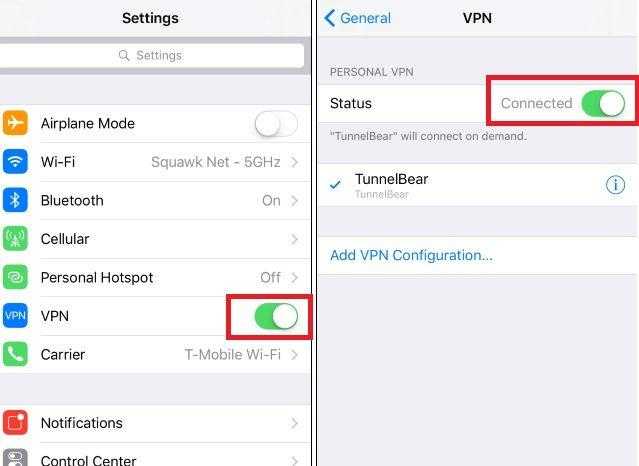
Что скрывает VPN
VPN скрывает много информации, которая может поставить под угрозу вашу конфиденциальность.
История просмотров
Не секрет, где вы подключаетесь. Ваш интернет-провайдер и ваш веб-браузер ведут учет всего, что вы делаете в Интернете. Многие из веб-сайтов, которые вы посещаете, также хранят историю. Веб-браузеры могут отслеживать вашу историю просмотров и связывать эту информацию с вашим IP-адресом. Вот два примера того, почему вы можете захотеть сохранить конфиденциальность истории посещенных страниц. Возможно, у вас есть заболевание и вы ищете в Интернете информацию о вариантах лечения. Без VPN вы будете автоматически делиться этой информацией и можете начать получать целевую рекламу, которая привлечет больше внимания к вашему состоянию.
Или, может быть, вы просто хотите купить билеты на рейс в следующем месяце. Туристические сайты, которые вы посещаете, знают, что вы ищете билеты, и могут не показывать самые дешевые доступные тарифы. Это лишь несколько избранных примеров
Обратите внимание, что ваш интернет-провайдер может продавать вашу историю посещенных страниц. Даже так называемые приватные браузеры не такие приватные, как кажется на первый взгляд
IP-адрес и местоположение
Любой, кто зафиксирует ваш IP-адрес, может получить доступ к тому, что вы искали в Интернете, и к тому, где вы находились во время поиска. Представьте, что IP — это обратный адрес, который вы указали в электронном письме. Он приводит хакеров к вашему устройству. Поскольку VPN использует IP-адрес, который вам не принадлежит, он позволяет вам сохранять конфиденциальность и анонимно просматривать веб-страницы. Вы также защищены от сбора, отображения или продажи вашей истории поиска.

Местоположение для потоковой передачи
Вы можете платить за потоковые сервисы, которые позволяют смотреть платные каналы или контент, например, профессиональный спорт. Во время поездок за пределы страны служба потоковой передачи может быть недоступна. Это не относится к VPN: он позволяет вам выбрать IP-адрес в вашей стране. По сути, вы защищены от потери доступа к тому, за что платите. Вы также можете избежать потери данных или скорости.
Ваши устройства
VPN может защитить ваши устройства, в том числе настольные компьютеры, ноутбуки, планшеты и смартфоны, от посторонних глаз. Ваши устройства могут стать главной целью киберпреступников, когда вы выходите в Интернет, особенно если вы находитесь в общедоступной сети Wi-Fi. Короче говоря, VPN помогает защитить данные, которые вы отправляете и получаете на своих устройствах, поэтому хакеры не могут видеть каждое ваше движение.
Веб активность
VPN защищает вашего интернет-провайдера от просмотра вашей истории посещенных страниц. Таким образом, вы защищены, если государственное учреждение попросит вашего интернет-провайдера предоставить журналы вашей интернет-активности. Предполагая, что ваш провайдер VPN не регистрирует вашу историю посещенных страниц (некоторые провайдеры VPN делают это), ваш VPN может помочь защитить вашу свободу в Интернете.
Как VPN может защитить от кражи личных данных
Кража личных данных происходит, когда воры крадут вашу личную информацию и используют ее для совершения преступлений от вашего имени, таких как захват или открытие новых учетных записей, подача налоговых деклараций от вашего имени, аренда или покупка недвижимости. VPN может помочь защититься от кражи личных данных. Он создает зашифрованный туннель для данных, которые вы отправляете и получаете, делая их недоступными для кибер-воров. Если Wi-Fi на вашем смартфоне всегда включен, ваше устройство может быть уязвимым, даже если вы об этом не знаете. Повседневные действия, такие как онлайн-покупки, банковские операции и просмотр веб-страниц, могут раскрыть вашу информацию, сделав вас уязвимыми для киберпреступников.

VPN может защитить информацию, которой вы делитесь или к которой получаете доступ через свои устройства
Это особенно важно при использовании общедоступного Wi-Fi, когда кибер-вор в той же сети может перехватить ваши учетные данные для входа и номер кредитной карты, которые вы вводите при совершении покупок в Интернете. Кража личных данных не может быть предотвращена
Никто не может. Некоторые аспекты безопасности, такие как утечка данных в организации, в которой у вас есть учетная запись, находятся вне вашего контроля.
VPN сервисы для iPhone
VPN на iPhone и iPad довольно легко активировать. Для этого просто создайте новую конфигурацию и включите переключатель в главном меню конфигурации. Но, у вас может возникнуть вопрос, а где взять адреса серверов, которые необходимо ввести при создании конфигурации?
Для этого вам понадобится VPN-сервис. Вам нужно выбрать из доступных в сети сервисов, зарегистрироваться на их сайте и оплатить абонентскую плату. После оплаты подписки вы получите подробную инструкцию по подключению, там будут адреса серверов, а также другая информация, которая может вам понадобиться при создании конфигурации в настройках iPhone или iPad.
Обычно подписка на такие услуги оплачивается ежемесячно, но если вы продлите ее на более длительный срок, то получите существенную скидку. Также в некоторых случаях сервис предоставляет пробный период, в течение которого вы можете совершенно бесплатно все проверить.
Далее мы рассмотрим проверенные сервисы, которые обеспечивают высокую скорость соединения и работают достаточно стабильно.
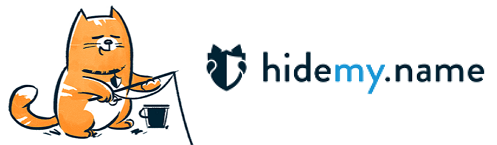
HideMy.name — это дешевый VPN-сервис со стабильным соединением и высокой скоростью. Главное преимущество HideMy.name — приемлемая цена.
Месячная подписка здесь будет стоить всего 470 рублей. Но, при оплате за полгода месяц работы будет стоить всего 250 рублей, а с готовой подпиской — 190 рублей. Есть возврат (в течение 30 дней).
При этом при оплате услуги на полгода цена будет снижена почти вдвое, а при оплате на еще больший срок скидка будет еще значительнее. Сервис предлагает достаточный выбор серверов по всему миру (Северная Америка, Европа и Азия). Рабочая скорость 70 Мбит/с и выше, связь стабильная. Приложение для iPhone и iPad доступно для простой настройки. Перейти >>>
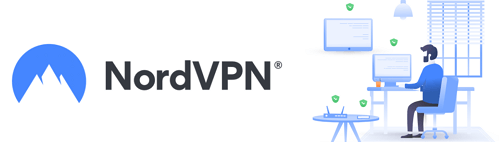
NordVPN — известный на Западе VPN-сервис с большой базой серверов и высокой скоростью соединения. NordVPN позиционируется как самый безопасный VPN. Для обеспечения защиты здесь используются самые безопасные методы подключения и не ведутся логи. Кроме того, сервис защищает пользователей от утечек IP-адресов и DNS-запросов. Для настройки соединения на iPhone предусмотрено фирменное приложение. Ежемесячная подписка здесь стоит около 12 долларов, но если вы заплатите за год вперед, цена будет значительно ниже. Есть возврат (в течение 30 дней). Перейти >>>
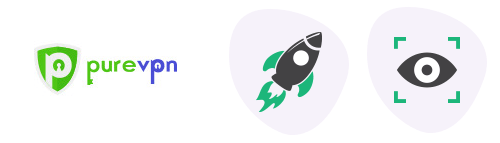
PureVpn.com — популярный на западе VPN-сервис. Главным преимуществом PureVpn является большое количество серверов, которые доступны по всему миру, а также высокая скорость работы. Всего у сервиса более 2000 серверов в 180 странах, а также 300 000 различных IP-адресов. Рабочая скорость 80 Мбит/с и выше, связь стабильная. Доступно приложение для iPhone и iPad, которое значительно упрощает процесс настройки. Месячная подписка здесь стоит 10 долларов, что немного дороже, чем в предыдущем случае, но есть скидки при оплате на долгое время. Есть возврат (в течение 30 дней). Перейти >>>
hide.me — Безлимитные скорость и доступ к серверам
 Попробуйте hide.me VPN >
Попробуйте hide.me VPN >

- 2 Гб бесплатных данных в месяц
- Отдельное приложение для iOS
- Бесплатные серверы в пяти странах
- Шифрование военного уровня, функция экстренного отключения от Интернета и защита от IP-утечек
- Встроенный блокировщик рекламы
- Работает с HBO GO, Netflix Canada, Sky GO, Amazon Prime Video, YouTube
- Совместим с iOS, macOS, Android, Linux, веб-браузерами, роутерами
hide.me — это невероятно эффективный VPN-сервис с простым и удобным приложением для iOS.
Бесплатная подписка даст вам 2 Гб данных в месяц, и этого достаточно для того, чтобы посмотреть онлайн один эпизод вашего любимого сериала.
У вас будет доступ к серверам в пяти локациях в разных точках мира. Среди них Сингапур, Канада, восточная и западная части США, а также Нидерланды.
Вы сможете неограниченно переключаться между серверами, так что вы не будете привязаны только к одному из пяти местоположений.
Пользоваться приложением hide.me очень просто, и во время тестирования у меня с этим не возникло вообще никаких проблем.
Меня также очень впечатлили скорости подключения: я смогла смотреть контент на стриминговых сервисах и просматривать веб-сайты с минимальной буферизацией и задержками, даже когда я переключалась между серверами разных стран.
Рассмотрев данные о скоростях поподробнее, я увидела, что скорость не была намеренно ограничена, что очень редко встречается среди бесплатных VPN.
Сервис с легкостью обходит геоблокировки большинства стриминговых сайтов. Мне удалось получить доступ к HBO GO и Amazon Prime Video. Также получилось подключиться к Netflix Канада.
hide.me предлагает 256-битное AES-шифрование, встроенный блокировщик рекламы и защиту от утечек IP. Здесь есть выбор из нескольких протоколов безопасности, даже в бесплатной версии приложения.
Также стоит отметить, что эта компания зарегистрирована в Малайзии и придерживается строгой политики конфиденциальности. Провайдер не хранит логи подключения пользователей, поддерживает разнообразные протоколы безопасности, чтобы защитить ваши данные, а также предоставляет крайне необходимую для защиты функцию экстренного отключения от Интернета.
Если вам понадобится помощь с настройкой или просто возникнет вопрос об услугах сервиса hide.me, можно воспользоваться круглосуточным онлайн-чатом для связи.
Узнайте больше о возможностях и производительности сервиса hide.me из нашего обзора.
6. TunnelBear — Обход блокировок доступа с GhostBear
 Попробуйте TunnelBear VPN >
Попробуйте TunnelBear VPN >

- 500 Мб бесплатных данных в месяц
- Совместим с торрент-сетями
- 256-битное AES-шифрование
- Работает с HBO GO, YouTube и Kodi
- Совместим с iOS, macOS, Windows, Android
TunnelBear располагает серверами в 23 странах для бесплатных подписчиков, включая Великобританию, США, Канаду, Японию и многие другие. Вы также сможете работать с торрент-обменниками.
Сервис предоставляет пользователям 500 Мб бесплатных данных в месяц, и их хватит для не очень активного просмотра веб-сайтов. Понятно, что этого не хватит для стриминговых сервисов и просмотра сериалов запоем.
Есть, впрочем, возможность, если вы напишете твит о сервисе TunnelBear.
Во время тестирования скорость подключения была более чем достаточная для просмотра веб-сайтов в любом месте, но когда я попыталась посмотреть видео на стриминговом сервисе, меня ждала долгая буферизация и постоянные прерывания воспроизведения.
Сервис не может предоставить доступ к Netflix, BBC iPlayer и Hulu. При этом я смогла подключиться к HBO GO и YouTube. Запрещенные в некоторых странах цензурой сайты, такие как Facebook и Google, без проблем можно посещать с TunnelBear.
Если вам нужен бесплатный VPN-сервис с надежным шифрованием данных, строгой безлоговой политикой и простым интерфейсом, тогда TunnelBear станет отличным решением для защищенного выхода в сеть с мобильного устройства.
TunnelBear предлагает также уникальную функцию, при помощи которой вы можете заносить в белый и черный списки определенные веб-сайты.
Через форму на веб-сайте TunnelBear вы сможете связаться с сотрудниками техподдержки, и они ответят вам по электронной почте. Я получила ответ в течение суток. Это, конечно, не онлайн-чат, но ответ все еще приходит довольно быстро.
Прочитайте больше о производительности сервиса TunnelBear в нашем информативном обзоре.































